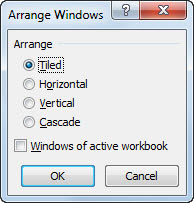V aplikaci Excel 2010 můžete otevřít více oken sešitu a uspořádat je do oken s různým zobrazením, abyste mohli na obrazovce najednou zobrazit různé části listu z každého sešitu.
Chcete-li v Excelu 2010 uspořádat okna sešitu, postupujte takto:
Otevřete sešity, které chcete uspořádat.
Budete chtít otevřít alespoň dva sešity a vybrat list v každém sešitu, který chcete zobrazit.
Klepněte na tlačítko Uspořádat vše ve skupině Okno na kartě Zobrazit.
Zobrazí se dialogové okno Uspořádat Windows.
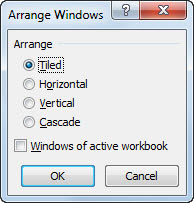
V dialogovém okně Uspořádat okna vyberte požadované nastavení Uspořádat.
Proveďte jeden z následujících výběrů:
-
Dlaždice: Vyberte toto tlačítko, chcete-li, aby Excel uspořádal a upravil velikost oken tak, aby se všechna vešla vedle sebe na obrazovku v pořadí, v jakém jste je otevřeli.

Uspořádejte čtyři okna listu s možností Dlaždice.
-
Horizontální: Vyberte toto tlačítko, chcete-li, aby aplikace Excel velikosti oken stejně a jejich umístění nad sebou.

Čtyři okna listu uspořádaná s možností Vodorovně.
-
Vertikální: Vyberte toto tlačítko, chcete-li, aby aplikace Excel velikosti oken stejně a jejich umístění vedle sebe.

Uspořádejte čtyři okna listu s možností Vertikální.
-
Kaskáda: Vyberte toto tlačítko, chcete-li, aby aplikace Excel uspořádala a upravila velikost oken tak, aby se vzájemně překrývala a zobrazily se pouze jejich záhlaví.

Čtyři okna listu uspořádaná s možností Kaskáda.
Klepněte na tlačítko OK.
Sešity jsou uspořádány na obrazovce na základě vašeho výběru v předchozím kroku.
Po uspořádání oken aktivujte to, které chcete použít (pokud již není vybráno), kliknutím na něj. V případě kaskádového uspořádání musíte kliknout na záhlaví okna listu nebo můžete list otevřít z hlavního panelu Windows.
Pokud zavřete jedno z oken, které jste uspořádali, Excel automaticky nezmění velikost ostatních otevřených oken, aby vyplnil mezeru. Chcete-li tento problém vyřešit, klepněte znovu na příkaz Uspořádat vše na kartě Zobrazení, vyberte požadované uspořádání a klepněte na OK.